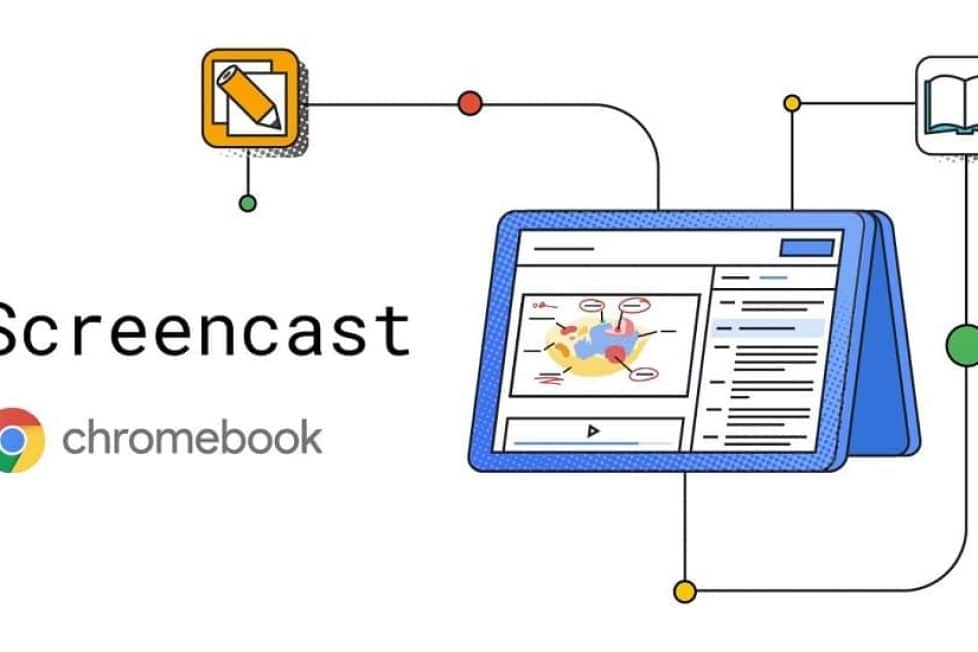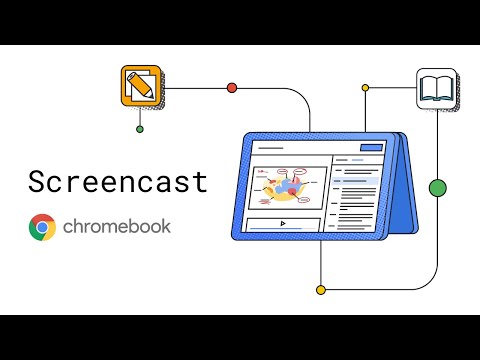Graba, edita y comparte clases online gratis con Screencast (Grabación de pantalla) para Chromebook
Esta herramienta de Google disponible en ChromeOS y destinada al uso educativo permite grabar lecciones completas con captura de pantalla, audio y transcripciones de voz automáticas.